您已启动PC或使其退出了睡眠模式。但是由于某种原因,没有声音。登录时,您不会受到Windows铃声的欢迎,或者视频中没有音频。
那么,出什么问题了?音频设置或扬声器本身可能有问题。如果您使用的是头戴式耳机,则可能是问题所在。
这是在扬声器停止工作时固定计算机上声音的方法。
计算机扬声器没有声音?
在没有声音的情况下使用PC是一种奇怪的体验;您不会注意到声音的重要性,直到消失了。
您基本上会失去一部分PC体验,尤其是在观看视频,玩游戏或听音乐时会感到震撼。
那么,答案是什么?
可以检查几件事,从意外静音到扬声器故障。您甚至可能已经忘记了连接的耳机。
如果简单的重新启动无法解决问题,则可能有几个问题,并针对每个问题进行了修复。
您是否已将音频静音?
在Windows中以无音频结束的最简单方法之一就是意外地静音。
只需按错按钮或键盘快捷键。甚至可以通过降低系统音量来实现。
要取消音频静音,请先播放音频或视频文件。这将帮助您发现音频再次正常工作。
下一步,确定键盘上的静音按钮,然后点击它。在多媒体样式的键盘上,通常与其他播放控件一起位于顶部。
使用笔记本电脑吗?通常可以通过按 Fn 和相应的 F 键来找到静音功能。
检查扬声器插孔
下一步,请检查PC上的扬声器插孔(笔记本电脑通常具有自己的音频)。

无论您使用的是有线耳机还是PC上的一组扬声器,它们都将通过一个扬声器连接到计算机。传统的3.5毫米插孔。应该将其连接到音频输出插座。
正确地将插孔插入正确的端口对于从计算机中散发出一些噪声至关重要。在较旧的系统上,扬声器/耳机插座旁边可以找到一个麦克风端口。因此,值得花些时间来确保您的扬声器不像巨型麦克风那样!
注意:在现代系统中,尤其是笔记本电脑,麦克风和头戴式耳机共享相同的多用途端口。
对于配备了声卡的台式机,该声卡未与主板集成,还应检查此设备是否正确安装。这将意味着打开机箱并识别在PCI或PCI-e插槽之一中找到的声卡。
如果该卡已正确连接至主板,并且在为PC供电时会显示其电源LED起来,一切都应该没问题。但是,如果您一直在使用PC机箱上的前音频插孔,请检查它是否在内部连接在声卡上。
扬声器仍然没有声音吗?检查电源!
此外,如果您使用的是外部扬声器,请确保检查它们是否已打开电源。红色或绿色的小LED指示灯应指示扬声器已接通电源。检查它们是否也已连接到市电。
如果这里一切正常,但仍然没有声音,则值得将扬声器连接到另一台设备。这可能是另一台PC,甚至是手机或平板电脑。只要它具有合适的音频端口,您就可以连接PC扬声器或耳机。
确认选择了HDMI音频
某些高清显示器不支持音频通过HDMI电缆(即使电缆也可以)。因此,在某些情况下,您将使用无法播放音频的HDMI显示器。
解决方案是将音频电缆从PC连接到显示器,以确保音频插孔已连接到显示器的音频输入端口。
您还应该在Windows中确认选择了HDMI音频。为此,请打开设置( Windows键+ I )>易于访问>音频>更改其他声音设置,然后选择播放标签。
如果将HDMI音频设备连接到PC,则应该看到选项数字输出设备(HDMI)。选择此项,然后在窗口底部,单击设置默认值。
音频现在应在您的HDMI电视上播放。
检查Windows音频设备驱动程序
对您的硬件和电缆进行了所有检查,但计算机扬声器仍然没有声音吗?然后是时候看一下软件解决方案了。
Windows Update可能会导致您的声卡驱动程序失败。此处的解决方案是更新驱动程序或回滚到以前的设置。
通过设备管理器访问硬件。右键单击开始并选择设备管理器,即可找到此内容。展开声音,视频和游戏控制器,然后识别您的音频设备。除非您具有专用的音频硬件,否则通常为 Intel(R)Display Audio 。
右键单击设备,然后选择更新驱动程序。然后应安装更新的驱动程序。如果不是,请先使用卸载设备选项,然后使用操作>扫描硬件更改以提示要安装新的驱动程序。
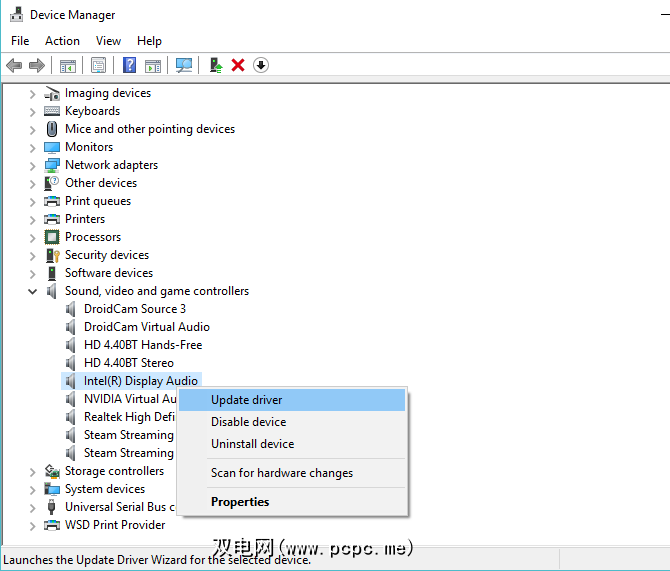
如果您使用USB耳机或USB声卡,则可以使用相同的修复程序来更新USB驱动程序。
蓝牙耳机可能是问题吗?
当将电缆插入计算机时,很明显设备已连接。但是,使用蓝牙很容易忘记。
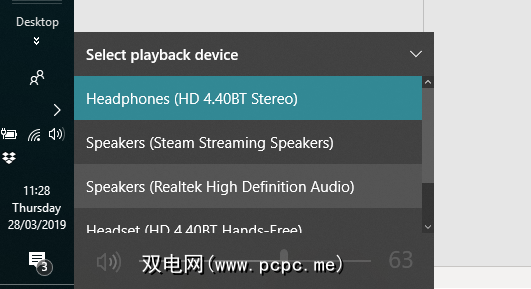
例如,我在笔记本电脑上使用蓝牙耳机。当我不使用它们时,我并不总是记得交换播放设备。结果是音频流传输到耳机,而不是计算机的扬声器。
因此,如果您使用蓝牙耳机,请记住在不使用设备时将其关闭或与计算机断开连接。另外,请花一点时间单击系统托盘中的扬声器图标,然后选择其他音频输出。
您的计算机扬声器无法正常工作
您已检查了静音扬声器的音量和音量设置以及扬声器插孔的完整性。它们已通电并正确连接到您的计算机。您甚至已经检查了设备驱动程序,并检查了扬声器在另一台设备上的工作。
到此为止,仍然没有声音吗?好吧,看来是时候为您的PC找到一些新扬声器了。
当然,您可以花些时间修理扬声器,但是除非它们是顶级的音频金,否则它就可以了。
让计算机恢复声音?
现在,您应该已经可以在计算机上使用音频了。您的扬声器为iTunes库中的最新项目,新的电影预告片甚至是视频游戏所吸引。当然,扬声器的音频问题不仅限于Windows 10,因此,这是解决macOS上常见声音问题的方法。
扬声器或头戴式耳机发生故障的情况很少见,但有时会发生。但是,如果Windows声音问题仍然令人头痛,那么该是检查Windows 10声音故障排除提示的时候了。
图片来源:klyuchnikovart / Shutterstock








